Interrupt ein Makro in Excel
Sie können durch Drücken der Taste Esc oder Strg + Pause einen Makro in Excel jederzeit unterbrechen.
Platzieren Sie eine Befehlstaste auf dem Arbeitsblatt und fügen Sie die folgenden Codezeilen:
Dim x As Long x = 5 Do While x > 2 x = x + 1 Loop
-
Klicken Sie auf das Blatt auf den Befehlsschaltflächen. Dieses Makro hört nie auf, weil der Teil nach ‚Do While‘ immer wahr sein wird (x wird immer höher sein als 2).
-
Um diese Endlosschleife zu stoppen, drücken Sie Esc oder Strg + Pause. Das folgende Dialogfenster erscheint:
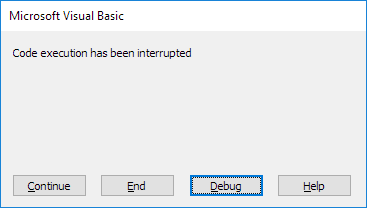
-
Ende Klicken Sie auf das Makro zu beenden, Debug klicken, um einen Blick auf das Makro in Visual Basic-Editor zu übernehmen.
In 4. Die folgenden Codezeile am Anfang des Codes, wenn Sie nicht die Benutzer des Programms wollen Ihr Makro in der Lage sein zu unterbrechen (nicht empfohlen).
Application.EnableCancelKey = xlDisabled
-
Obwohl Excel VBA die EnableCancelKey Eigenschaft automatisch zu xlInterrupt am Ende des Makros zurücksetzt, dann ist es gute Praxis (wenn das vorherige Codezeile) Makro mit der folgenden Codezeile zu beenden:
Application.EnableCancelKey = xlInterrupt
Hinweis: Wenn Excel friert und Sie können nicht Interrupt-Makro mehr, drücken Sie Strg + Alt + Entf und schließen Sie Excel.